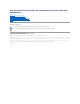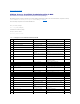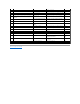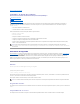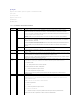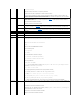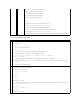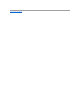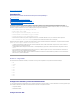Guía del usuario del controlador de administración de la placa base Dell OpenManage™ Introducción Configuración del sistema administrado Uso de la utilidad de administración de BMC Problemas conocidos y preguntas más frecuentes Códigos de error de utilidad de administración de BMC Comandos de modo de terminal Glosario Notas y avisos NOTA: Una NOTA muestra información importante que ayuda a utilizar el equipo de mejor manera.
Volver a la página de contenidos Códigos de error de utilidad de administración de BMC Guía del usuario del controlador de administración de la placa base Dell OpenManage™ Este apéndice proporciona una lista de mensajes de error para la utilidad de administración de BMC. En caso de una falla funcional, se imprimirá un mensaje de error en stderr. El texto del mensaje de error aparece en la columna Mensaje de la tabla A-1.
sensor especificado. Error de firmware. A9h Procesamiento de errores (errores transitorios que pueden desaparecer al reintentar el comando). No se puede entregar la solicitud a destino. 0xD3 Error de dispositivo. Errores específicos de dispositivo (OEM). 0x01–0x7E BMC ocupado. BMC fuera de recursos de procesamiento. 0xC0 Error de expiración de tiempo del destino. Expiración de tiempo de BMC al procesar el comando 0xC3 BMC fuera de espacio de almacenamiento.
Volver a la página de contenidos Comandos de modo de terminal Guía del usuario del controlador de administración de la placa base Dell OpenManage™ Información de seguridad Sintaxis Formato de comando ASCII hex Formato de comando de texto Este apéndice proporciona información sobre comandos de modo de terminal. El modo de terminal permite conectarse directamente al Controlador de administración de la placa base (BMC) del sistema con una conexión de puerto serie y ejecutar comandos basados en texto.
Manejo de caracteres especiales: carácter El carácter elimina un mensaje completo antes de su envío al BMC para su procesamiento. Si la edición de línea está activada, y la tecla va seguida de una secuencia de nueva línea de entrada, el BMC responde generando una secuencia de nueva línea de salida. En caso contrario, el BMC busca el carácter de inicio siguiente.
Ejemplos Ejemplo de comando ASCII hex (comando de vigilancia de restablecimiento de IPMI): [18 00 22] [1C 00 22 00] Ejemplo de comando de texto: [SYS TMODE] [OK TMODE] Tabla B-3. Comandos de texto del modo de terminal Comando Conmutadores Descripción SYS PWD -U USERNAME -U activa una sesión del modo de terminal. USERNAME corresponde al texto ASCII para el nombre de usuario. representa una contraseña imprimible (hasta 16 caracteres).
ZZ — Selector de bloque. Selecciona un bloque concreto de un conjunto de parámetros. Escriba el valor como 00h si el parámetro no utiliza un selector de bloque. NOTA: No existen parámetros de opciones de inicio especificados por IPMI que utilicen el selector de bloque. Sin embargo, este campo se incluye por motivos de coherencia con otros comandos de configuración y como un marcador de posición para la futura extensión de la especificación de IPMI.
PowerSystem:xx Cooling:xx Drives:xx Security:xx Other:xx Donde xx es: OK (parámetros supervisados en los rangos operativos normales). Non-critical ("advertencia": hardware fuera del rango operativo normal). Critical ("fatal": hardware que supera la clasificación especificada).
Volver a la página de contenidos
Volver a la página de contenidos Introducción Guía del usuario del controlador de administración de la placa base Dell OpenManage™ Sistemas compatibles Configuración del BMC y tareas de administración Herramientas de configuración y administración del BMC Otros documentos de Dell que posiblemente sean necesarios Obtención de asistencia técnica El controlador de administración de la placa base (BMC) de sistemas Dell™ PowerEdge™ supervisa dichos sistemas para identificar sucesos críticos y se comunica con va
Para configurar el BMC en un entorno previo al inicio, puede utilizar el módulo de configuración del BMC del BIOS o la utilidad BMCCFG.EXE de DTK, dependiendo del ámbito de las tareas de configuración necesarias. Si lo desea, puede configurar el BMC en un sistema administrado con un sistema operativo en ejecución mediante la interfaz de línea de comando o la interfaz gráfica de usuario de la página de inicio de Server Administrator.
Acción sobre alerta del BMC Si tiene intención de utilizar el BMC del sistema para enviar alertas, debe seguir las directrices de configuración de acción sobre alerta del BMC que se enumeran en la tabla 1-1. Tabla 1-1. Directrices de configuración de acción sobre alerta del BMC.
sistema Alertas básicas del BMC a través de una LAN compartida Si tiene intención de utilizar exclusivamente el BMC del sistema para supervisar alertas del BMC con IT Assistant, deberá seguir las directrices de configuración del BMC que se enumeran en la tabla 1-2. Tabla 1-2.
Tabla 1-5.
l Acceda de manera remota a la página de inicio de Server Administrator desde un explorador compatible de una estación de administración. l Configure el BMC en el sistema administrado de forma remota. Consulte la Guía del usuario de Server Administrator versión 2.0 de Dell OpenManage y la Guía del usuario de la interfaz de línea de comando de Server Administrator versión 1.8.1 para obtener más información sobre el uso de Server Administrator con objeto de configurar y administrar el BMC del sistema.
Volver a la página de contenidos Configuración del sistema administrado Guía del usuario del controlador de administración de la placa base Dell OpenManage™ Configuración del BIOS Configuración del controlador de administración de la placa base Configuración del BMC con la utilidad BMCCFG.EXE de Deployment Toolkit versión 1.3 Configuración del BMC con Server Administrator versión 2.
7. Utilice las teclas de flecha arriba y abajo para acceder al campo Redirección de consola y presione . 8. Utilice las teclas de flecha arriba y abajo para acceder a la opción Redirección de consola y, a continuación, utilice la barra espaciadora para establecer la función de redirección de consola como Puerto serie 1. 9.
VLAN Activa y configura una LAN virtual (VLAN) en la que reside el BMC. NOTA: Si el primer controlador de interfaz de red integrado (NIC1) se utiliza en un equipo de canal Ethernet o en un equipo de agregación de vínculos, el tráfico de administración del BMC no funcionará correctamente. Para obtener más información sobre la colaboración de red, consulte la documentación del controlador de interfaz de red. Configuración del BMC con la utilidad BMCCFG.EXE de Deployment Toolkit versión 1.
6. 7. l copy smartdrv*.* a l copy sys*.* a: l etc. Cree (o edite) un archivo autoexec.bat que cargue los controladores de los dispositivos necesarios (por ejemplo, los controladores de la unidad de CDROM). Cree (o edite) un archivo config.sys que cargue los controladores necesarios de los dispositivos del sistema de destino. Si va a utilizar un disco de inicio para configurar el BMC, continúe en el siguiente paso. Si va a utilizar un CD de inicio para configurar el BMC, continúe en el paso 9. 8.
donde contraseña es una cadena ASCII de 16 caracteres como máximo. AVISO: Se debe establecer una contraseña para cada usuario del BMC. El firmware del BMC no permite el acceso a usuarios con contraseñas o nombres de usuario nulos. Presione para ejecutar las opciones de la línea de comando. Configuración de la dirección IP del BMC 1. Inserte el CD o el disco de inicio en DOS en la unidad correspondiente del sistema en el que se vaya a realizar la instalación y reinicie el sistema. 2.
Consulte la Guía del usuario de la interfaz de línea de comando de Server Administrator versión 2.0 para obtener información sobre la configuración del BMC desde la línea de comando. Al utilizar Server Administrator, puede hacer clic en Ayuda en la barra de navegación global para obtener información más detallada sobre la ventana específica que aparezca en pantalla.
Volver a la página de contenidos Uso de la utilidad de administración de BMC Guía del usuario del controlador de administración de la placa base Dell OpenManage™ Instalación de la utilidad de administración de BMC Procedimientos de instalación Shell de IPMI Proxy SOL Configuración de Proxy SOL con el archivo de configuración Proxy SOL La utilidad de administración de BMC es un conjunto de aplicaciones de software que permiten la administración remota y la configuración de sistemas equipados con un BMC.
Sistemas operativos admitidos La estación de administración debe ejecutar uno de los siguientes sistemas operativos admitidos: l Red Hat Enterprise Linux AS (versión 2.1) l Red Hat Enterprise Linux AS, ES, WS (versión 3) l Microsoft Windows 2000 l Microsoft Windows XP l Microsoft Windows Server 2003 Web Edition, Standard Edition y Enterprise Edition Asegúrese también que se cumplan las condiciones siguientes: l No se debe instalar ninguna versión de IT Assistant en el sistema.
Aparece un contrato de licencia de software. 6. Seleccione Acepto los términos del contrato de licencia, si está de acuerdo. Aparecerá la pantalla Tipo de configuración. 7. Seleccione Configuración personalizada y haga clic en Siguiente. Aparecerá la pantalla Configuración personalizada. 8. En el menú desplegable que aparece en el lado izquierdo de la consola BMC, seleccione Este componente y todos los subcomponentes serán instalados en la unidad de disco duro local.
solproxy status solproxy start solproxy stop solproxy restart Desinstalación en sistemas que ejecutan los sistemas operativos Red Hat Enterprise Linux admitidos Para desinstalar la utilidad de administración de BMC, realice los pasos a continuación: 1. Conéctese como root. 2. Introduzca el siguiente comando para quitar todos los paquetes instalados. rpm -e osabmcutil Si la utilidad de administración de BMC ha sido desinstalada, aparecerá un mensaje de comprobación.
Uso de Shell de IPMI Para utilizar Shell de IPMI, realice los pasos a continuación: En sistemas que ejecuten un sistema operativo Microsoft Windows admitido: 1. Inicie una ventana de petición de comandos. 2. Diríjase al directorio en el que se ubica el archivo ipmish.exe. De manera predeterminada, ipmish.exe se ubica en el directorio: C:\Archivos de programa\ Dell\SysMgt\bmc. 3. Introduzca comandos de Shell de IPMI (consulte "Sintaxis de comandos de Shell de IPMI") para administrar el sistema remoto.
Los argumentos con tabulaciones o espacios incorporados deben rodearse con comillas dobles ("). Por ejemplo: -user "John Smith" Cada comando dispone de una acción predeterminada. La acción predeterminada suele ser, aunque no siempre, el equivalente de leer y mostrar el valor actual o el estado del comando.
-com puerto_serie Especifica el puerto serie utilizado al establecer una sesión de IPMI en el sistema administrado. Para un sistema que ejecuta Windows, el puerto de estación de administración puede ser 1, 2, 3, etc. Para sistemas que ejecutan Red Hat Enterprise Linux, el puerto de estación de administración puede ser ttyS0, ttyS1, ttyS2, etc. -baud velocidad_baudios Especifica la velocidad en baudios de comunicación a través de un canal en serie, como 9600 ó 19200.
Figura 3-4. Ejemplo 2 de opción de ayuda de IPMI Comandos de Shell de IPMI La tabla 3-1 enumera los comandos de Shell de IPMI con una breve descripción. Tabla 3-1. Comandos de Shell de IPMI Comando Descripción identify Controla el LED de identificación en el panel anterior. sysinfo Recupera y muestra información del sistema administrado. power Controla el estado de alimentación del sistema administrado. sel Muestra o elimina información del SEL.
identify Sinopsis identify [on [-t segundos] | off] Descripción Este comando controla el LED de identificación en el panel anterior. Consulte la figura 3-5. Subcomandos on off Activa o desactiva el LED del panel anterior del sistema administrado. Si el BMC admite el comando Identificación del chasis activada de extensión de IPMI, el comando identify on activa el LED de forma indefinida hasta que el comando identify off se utiliza para desactivarlo.
Subcomandos fru: devuelve información relacionada con FRU id: devuelve información relacionada con BMC Subcomando predeterminado Si no se especifica un subcomando, este comando actúa igual que sysinfo id. Consulte la figura 3-6. Figura 3-6. Ejemplo de opción sysinfo power Sinopsis power status power off [-force] | on | cycle | reset Descripción Este comando muestra el estado de alimentación actual del sistema administrado, activa o desactiva el sistema y lo restablece. Consulte la figura 3-7.
Subcomando predeterminado Si no se especifica un subcomando, este comando actúa igual que power status. Consulte la figura 3-7. Figura 3-7. Ejemplo de opción power sel Sinopsis sel status sel get [ [-begin índice1 ] [-end índice2 | -max recuento] ] | [-last n] sel clear Descripción Este comando muestra información del registro de sucesos, su contenido y elimina todos los registros del registro de sucesos. Consulte la figura 3-8.
-max recuento Especifica el número máximo de registros que se van a mostrar. Si el valor del argumento recuento es mayor que el número total de registros, el último registro mostrado será el último del registro de sucesos. -last n Especifica el número de registros que se van a mostrar, a partir del último registro y contando hacia atrás. Subcomando predeterminado Si no se especifica un subcomando, este comando actúa igual que sel status.
El esquema de comunicación de Proxy SOL permite ver y configurar la configuración del BIOS de un sistema administrado, así como restablecer el sistema administrado de forma remota mediante un cliente telnet. Proxy SOL se instala como un servicio de demonio y se inicia automáticamente cada vez que se inicia el sistema. Proxy SOL acepta únicamente una sesión de telnet cada vez. Puede utilizar distintos clientes telnet para acceder a las funciones de Proxy SOL.
NOTA: La dirección IP y el número de puerto proporcionados deben seguir los valores definidos en el archivo de configuración Proxy SOL. Para obtener más detalles, consulte "Configuración de Proxy SOL con el archivo de configuración Proxy SOL". 3. Si se le pide un nombre de usuario, proporcione las credenciales de inicio de sesión del sistema operativo del servidor Proxy SOL. 4. Proporcione una contraseña cuando se le pida.
El menú principal de Proxy SOL permite cambiar la configuración de SOL del BMC de un sistema administrado remoto, reiniciar el BMC remoto o activar la redirección de consola. Al seleccionar la opción de menú 1, Conectar al BMC del servidor remoto, se le pide la dirección IP y el inicio de sesión del BMC. Una vez introducida la información necesaria y realizada una conexión satisfactoria, el SLP de estado interno cambia a "connected (conectado)".
Configuración de SOL para el sistema administrado remoto Seleccione la opción 2 en el menú principal. NOTA: Debe conectarse al BMC del sistema administrado antes de poder configurar las funciones de SOL. Si Proxy SOL aún no está conectado al BMC del sistema administrado, se le pedirá una combinación de nombre de usuario y contraseña, y dirección IP. Consulte "Conexión al BMC del sistema administrado remoto" para obtener más información. Aparecerá el menú de configuración de SOL.
l Si SOL está activado, se mostrarán dos valores del BMC: ¡ La velocidad en baudios de comunicación entre el puerto serie del sistema y el BMC ¡ El nivel de privilegios de usuario del BMC mínimo necesario para activar la redirección de consola Proxy SOL muestra una lista de valores válidos para cada función, así como el valor actual de la función rodeado por un par de corchetes. Seleccione el número antes de un valor para establecerlo como el nuevo valor y presione para confirmar los cambios.
Reinicio del sistema administrado y activación de la redirección de consola Seleccione la opción 4 en el menú principal. NOTA:Debe conectarse al BMC del sistema administrado antes de poder configurar las funciones de SOL. Si Proxy SOL aún no está conectado al BMC del sistema administrado, se le pedirá una combinación de nombre de usuario y contraseña, y dirección IP. Consulte "Conexión al BMC del sistema administrado remoto" para obtener más información.
Seleccione la opción 5 en el menú principal para visualizar descripciones detalladas de cada opción. Consulte la figura 3-17. Figura 3-17. Pantalla de ayuda de muestra Salida Seleccione la opción 6 para finalizar la sesión de telnet y desconectarse de Proxy SOL. Configuración de Proxy SOL con el archivo de configuración Proxy SOL Proxy SOL debe estar correctamente configurado y en ejecución antes de establecer una conexión de telnet.
Este elemento define el puerto cuando se utiliza telnet en Proxy SOL. Si este elemento está ausente, se establece 623 como puerto predeterminado. Por ejemplo: port=623 Fin del tiempo de espera de la sesión session_timeout: especifica el tiempo en minutos que tarda en expirar la sesión de Proxy SOL. Si no hay actividad del teclado para el período de tiempo de espera especificado, se cerrarán la sesión de telnet y la sesión de SOL.
Volver a la página de contenidos Problemas conocidos y preguntas más frecuentes Guía del usuario del controlador de administración de la placa base Dell OpenManage™ Problemas conocidos Preguntas más frecuentes Esta sección analiza problemas conocidos de uso de la utilidad de administración del BMC, junto con preguntas más frecuentes.
R: La versión de HyperTerminal incluida en Windows no proporciona muchas funciones que son necesarias durante la redirección de consola. Actualice el software a HyperTerminal Private Edition 6.1 o posterior o seleccione otro software de emulación de terminal que admita los modos de emulación VT100 o ANSI. P: Se ejecuta el comando Reiniciar y activar redirección de consola con Proxy SOL, pero no aparece la opción de presionar para acceder a la configuración del BIOS.
Volver a la página de contenidos Glosario Guía del usuario del controlador de administración de la placa base Dell OpenManage™ La siguiente lista define o identifica términos técnicos, abreviaturas y siglas utilizadas en los documentos del sistema. adaptador host Un adaptador host establece la comunicación entre el bus del sistema y el controlador de un dispositivo periférico. Los subsistemas de controlador de unidad de disco duro incluyen circuitos de adaptador host integrados.
Argumento Valor que se proporciona en una opción, como en el siguiente ejemplo de línea de comando: utilname --option=argumento ARP Siglas de Address Resolution Protocol (protocolo de resolución de direcciones), que es un método de búsqueda de direcciones Ethernet de host a partir de las direcciones de Internet. ASCII Siglas de American Standard Code for Information Interchange (código estándar americano para intercambio de información).
Área de almacenamiento para mantener una copia de datos o instrucciones para facilitar una rápida recuperación de datos. Por ejemplo, el BIOS del sistema puede guardar en la memoria caché el código ROM en la más rápida RAM.
controladores de dispositivo, como los controladores de red, se deben cargar desde el archivo config.sys (mediante una instrucción device=) o como programas residentes en la memoria (normalmente desde el archivo autoexec.bat). Otros, tales como los controladores de vídeo, deben cargarse cuando se inicia el programa para el cual fueron diseñados. copia de seguridad Copia de un archivo de datos o programa.
DRAC III Siglas de Dell™ Remote Access Card III. DRAC III/XT Siglas de Dell Remote Access Card III/XT. DRAM Siglas de dynamic random-access memory (memoria dinámica de acceso aleatorio). La memoria RAM de un sistema suele estar formada en su totalidad por chips de DRAM. Debido a que los chips de DRAM no pueden almacenar una carga eléctrica indefinidamente, el sistema actualiza continuamente cada chip de DRAM en el sistema.
ERA/MC Abreviatura de embedded remote access modular computer (equipo modular de acceso remoto incorporado). Consulte sistema modular. ERA/O Abreviatura de embedded remote access option (opción de acceso remoto incorporado). ESM Abreviatura de Embedded System Management (System Management incorporado), que es un conjunto de código de instrucciones en el software y firmware del sistema que informa al usuario sobre los problemas de hardware potenciales del sistema.
GUID Abreviatura de Globally Unique Identifier (identificador único global), que es un número aleatorio que se utiliza en aplicaciones de software. Se supone que cada GUID generado es único. h Abreviatura de hexadecimal. Sistema de numeración de base 16, generalmente utilizado en la programación para identificar las direcciones en la RAM del sistema y las direcciones de memoria de E/S de los dispositivos.
KB Abreviatura de kilobytes, es decir, 1024 bytes. LAN Siglas de local area network (red de área local). Un sistema LAN generalmente está albergado en un solo edificio o varios edificios adyacentes, con todo el equipo enlazado mediante cables dedicados específicamente a la red. LPTn Los nombres de los dispositivos para los tres primeros puertos paralelos de impresora del sistema son LPT1, LPT2 y LPT3. LRA Abreviatura de local response agent (agente de respuesta local). MB Abreviatura de megabytes.
microprocesador Principal chip de cálculo que hay dentro del sistema y que controla la interpretación y ejecución de funciones aritméticas y lógicas. El software desarrollado para un microprocesador generalmente debe modificarse para su ejecución en otro microprocesador. CPU es un sinónimo de microprocesador. módem Dispositivo que permite a un sistema comunicarse con otros sistemas a través de las líneas telefónicas.
alimentación. parámetro Valor u opción que se especifica para un programa. Algunas veces, los parámetros se denominan interruptor o argumento. partición Se puede dividir una unidad de disco duro en varias secciones físicas denominadas particiones utilizando el comando fdisk. Cada partición puede contener varias unidades lógicas. Después de particionar la unidad de disco duro, se debe formatear cada unidad lógica utilizando el comando format.
redirección de consola La redirección de consola es una función que dirige la pantalla, las funciones de mouse y de teclado de un sistema administrado hasta los dispositivos correspondientes de una estación de administración. De esta forma, se puede utilizar la consola del sistema de la estación de administración para controlar dicho sistema administrado. ROM Siglas de read-only memory (memoria de sólo lectura).
tarjeta adaptadora Tarjeta de expansión que se conecta a un conector para tarjetas de expansión en la placa base del sistema. La tarjeta adaptadora agrega funciones especializadas al sistema al proporcionar una interfaz entre el bus de expansión y un dispositivo periférico. Entre los ejemplos de tarjetas adaptadoras se incluyen tarjetas de red, tarjetas de sonido y adaptadores SCSI.
WAN Abreviatura de wide area network (red de área amplia). WH Abreviatura de vatios/h. XMM Abreviatura de extended memory manager (administrador de memoria extendida), una utilidad que permite a los programas de aplicación y a los sistemas operativos utilizar memoria extendida de acuerdo con la XMS. XMS Abreviatura de eXtended Memory Specification (especificación de memoria extendida).
Volver a la página de contenidos Guía del usuario del controlador de administración de la placa base Dell OpenManage™ NOTA: Una NOTA muestra información importante que ayuda a utilizar el equipo de mejor manera. AVISO: Un AVISO indica la posibilidad de daños al hardware o pérdida de datos y explica cómo evitar el problema. La información de este documento está sujeta a cambios sin previo aviso. © 2004 Dell Inc. Todos los derechos reservados.